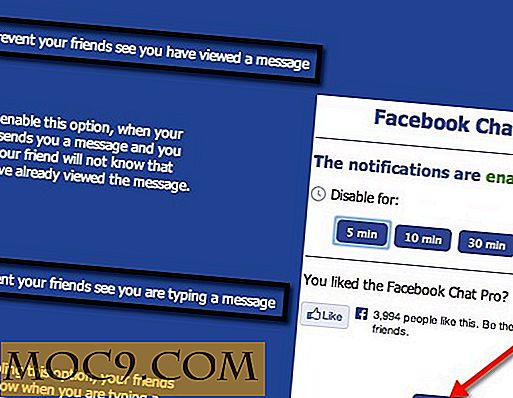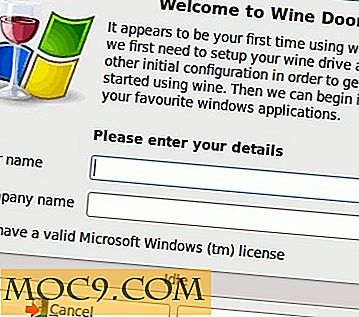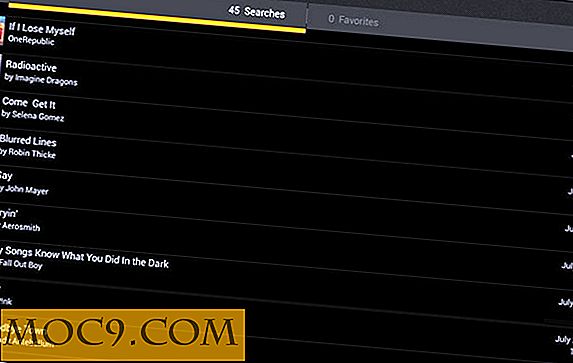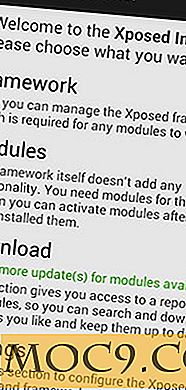Så här kör du flera Skype-konton i olika operativsystem
Jag har två Skype-konton (en för arbete och en annan för familj) och jag älskar att ansluta till dem båda när jag arbetar bakom datorn. Begränsningen av Skype-klienten, oavsett vilket operativsystem du använder, tillåter dig dock bara att logga in på ett konto i taget. Om du är angelägen om att köra flera Skype-konton på skrivbordet, är det här lösningen.
Om du antar att du redan har en Skype-session, körs:
Linux
I Linux trycker du på "Alt + F2" för att öppna en launcher.
Typ:
skype - sekundär
Detta kommer att starta en andra instans av Skype-klienten där du kan logga in på ett annat Skype-konto.
Windows
I Windows trycker du på "Windows-tangent + R" för att starta dialogrutan Kör. Typ:
"C: \ Program Files \ Skype \ Phone \ Skype.exe" / sekundärt
Om du kör 64-bitarsversionen av Skype använder du det här kommandot istället:
"C: \ Programfiler (x86) \ Skype \ Phone \ Skype.exe" / sekundärt
Mac
I Mac finns det ingen enkel lösning att starta flera instanser av Skype-klienten. Det enklaste sättet är att använda appen - Multi Skype Launcher för att öppna en andra instans av Skype.

Ladda ner appen Multi Skype Launcher, ta ut den och klicka på den. Det kommer att uppmana dig att ange ditt lösenord. När det är klart kommer du att se en ny Skype-klient uppe i din Mac. Du kan sedan logga in på det sekundära kontot.
Slutsats
För både Windows och Linux är det bäst att du skapar en skrivbordsgenväg med kommandot så att du enkelt kan starta det. För Mac behöver du bara placera "Multi Skype Launcher" i en praktisk position. Njut av!